Win10 1709预览版怎么设置禁止使用U盘?
61人参与 • 2017-11-13 • Windows
电脑中的东西很重要,不想要电脑使用u盘防止感染病毒或者东西被拷贝,该怎么禁用u盘呢?下面我们就来看看详细的教程。
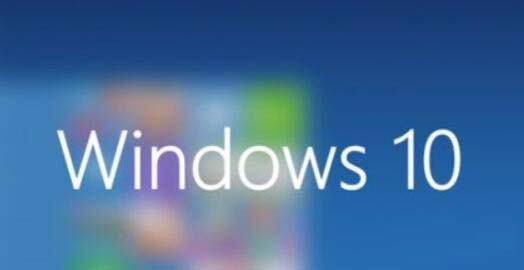
一、win10专业版
1、在windows10桌面,右键点击桌面左下角的开始按钮,在弹出菜单中点击“运行”菜单项
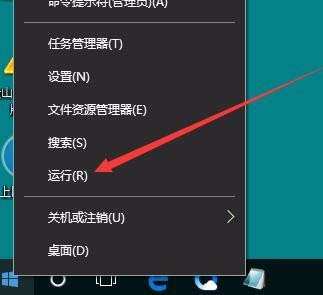
2、这时会打开windows10运行窗口,在窗口中输入命令gpedit.msc,然后点击确定按钮。
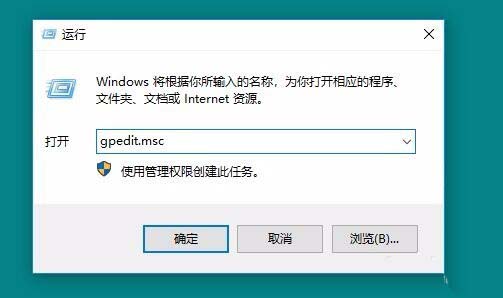
3、这时会打开windows10系统的本地组策略编辑器窗口,然后依次点击“计算机配置/管理模板/系统/设备安装/设备安装禁止项”菜单项
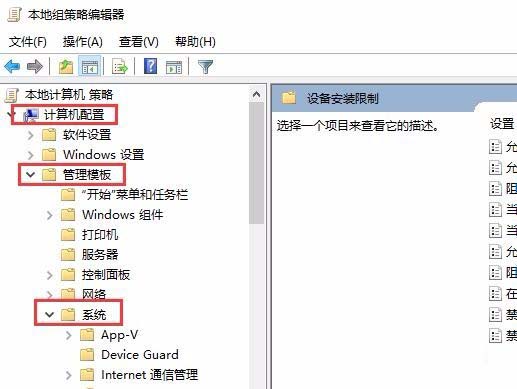
4、在右侧打开的页面中右键点击“禁止安装可移动设备”设置项,在弹出菜单中点击“编辑”菜单项
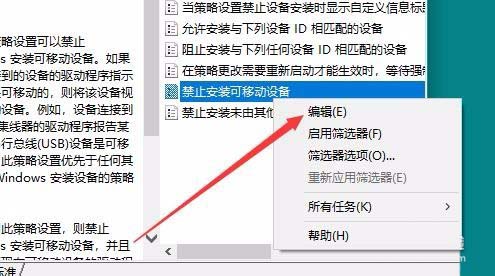
5、在打开的编辑窗口中选择“已启用”一项,最后点击确定按钮即可。这样以后就不能再使用u盘等可移动设备了。

二、win10家庭版:
1、windows10家庭版没有组策略编辑器,我们可以通过注册表来实现。右键点击开始按钮,在弹出菜单中选择“运行”菜单项
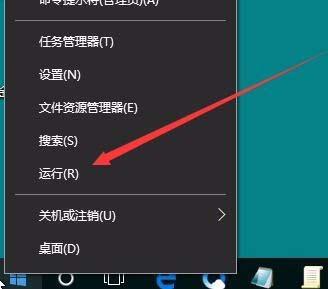
2、这时会打开windows10系统的运行窗口,在打开的运行窗口中输入命令regedit,然后点击确定按钮。
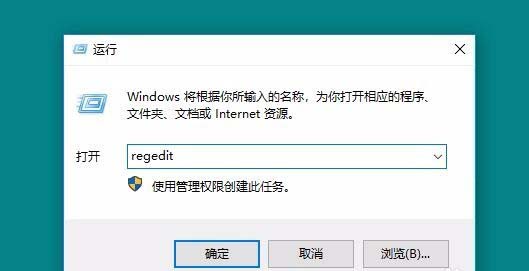
3、在打开的注册表编辑器窗口中定位到heky_local_machine\system\currentcontrolset\services\usbstor注册表项
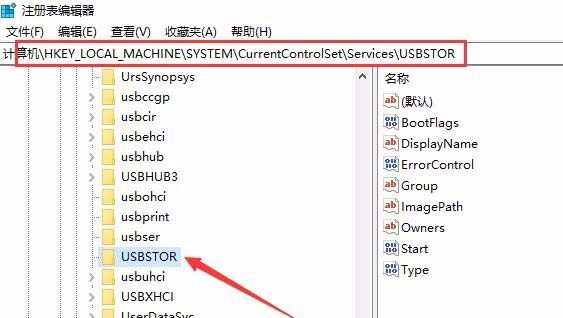
4、在右侧窗口右键点击“start”键值,在弹出菜单中点击“修改”菜单项
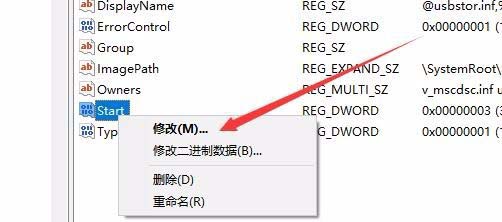
5、在打开的编辑窗口中,把数值数据修改为4,最后点击确定按钮即可。
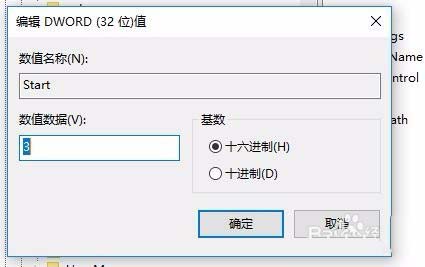
以上就是win10秋季创意者更新版1709设置禁止使用u盘的教程,希望大家喜欢,请继续关注代码网。
您想发表意见!!点此发布评论






发表评论